Задача: Да се реализира "Pick from Drop-down List" функционалност.
Ха сега... Няколко уводни бележки относно тази функционалност. Тези които знаят за какво иде реч да прескачат абзаца:) Когато се въвеждат стойности и сте натиснали десен бутон на мишката може ви сте видели командата Pick from Drop-down List, която показва списък на въведените до този момент стойности в колоната!
 | ||
| Командата в контекстното меню |
 |
| Вид на списъка за избор |
Hint! Вместо да се мотате из контекстното меню същия ефект се постига с натискането на ALT+Стрелка надолу!!!
След като го има защо ни трябва да го правим отново!? Винаги съм се смятал за мързел без капка мазохистични наклонности:)
Проблем 1: Това не действа за цифрови стойности! Просто не ги показва в списъка.
Проблем 2: Ето едно писмо което получих преди време:
"..... Има едно положение в Ексел 2003, което ме затрудни. Става дума за следния казус:
Имаме таблица, в която трябва да се заключат определени области - колони, в които да се въвежда само след парола. Дотук добре - дефинираме областите в Tools/Protecton/Allow Users to Edit Ranges и слагаме пароли. След това заключваме Sheet-а от Tools/Protection/Protect Sheet. Междувременно използвам Аuto Filter във всяка колона. Това ми позволява да използвам десен бутон и Pick From Drop-down List.
И тук идва проблемът. Докато Sheet-а не беше заключен, това меню съществуваше, в момента в който я заключих, то стана неактивно. ...."
Наистина не работеше и реших да го симулирам:)
 | |
| Списък в колонка C |
Стъпка 1: Формула в D2-> =IF(COUNTIF($C$2:C2;C2)=1;ROW(C2);"")
Това е лесно за разбиране. Просто там където за първи път се появява дадена стойност "маркира" реда слагайки номера на реда. Размножавате формулата надолу.
Стъпка 2: Формула в E2 -> =IFERROR(INDEX(C:C;SMALL(D:D;ROW(A1)));" ")
"Пакетиране" на уникалните стойности. Този номер ни е познат от друг цирк:):)
Стъпка 3: Декларираме име (Formulas/Define Name) values1 с формула за Refers To:
=OFFSET(Sheet1!$E$1;0;0;50-COUNTIF(Sheet1!$E$1:$E$50;" ");1)
Това се прави за да се извлекат само клетките с конкретна стойност. Обърнете внимание, че ако горната формула върне грешка в клетката се връща ИНТЕРВАЛ! За това не минава номера с CountA. Произволно е решено, че уникалните стойности са по-малко от 50! Ако прецените може да увеличите тази константа.
 |
| Дефиниране на име |
Стъпка 3: Контрол на колонката C. Избираме клетките и изпълняваме Data/Data Validation
Стъпка 3.1 Избор типа на контрол:
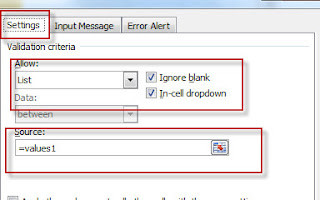 |
| Контрол чрез списък |
Стъпка 3.2: Изключваме контрола при въвеждане!!!!!!
 |
| Премахване на контрола |
Най-накрая си дойдохме на думата защо съм сложил това "тъпо" заглавие на темата:):):):) Всъщност Data Validation не прави никакъв контрол! Позволява да въвеждаме стойности които ги няма в списъка! Проверка няма:) Само използваме възможността да показва списък в дадената клетка! Та както виждате (може би за първи път) Data Validation без validation!:)
Готовооо... Всяко добавено нещо се появява в списъка.... Даже числата......:)
успех









